电脑是我们在家里或者在外面经常会需要使用的电子设备,如果在方便使用的地方,我们就会使用台式电脑,但要是在外面的话,我们一般就会使用笔记本电脑。但是电脑都有一个通病,那就是会出现电脑卡的问题。下面小编就来跟你们说说电脑卡要怎么处理。
电脑使用久了,里外的部件就会逐渐老化。随之电脑问题也就出现了。小编我前段时间整列了一个电脑问题的相关解决方法,这个问题就是电脑卡。今天我讲它写出来,希望能帮助小伙伴们解决电脑出现卡顿的问题。
首先,打开电脑,点击电脑左下方的windows图标,找到“计算机”并点击,在这里找到“本地磁盘C”并用鼠标右击,在选项中点击“属性”。
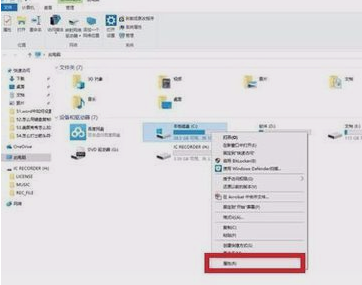
电脑很卡载图1
然后,点进去之后,就点击“磁盘清理”。
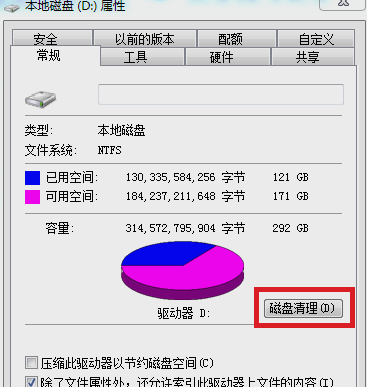
电脑运行速度慢载图2
接着,会弹出一个对话框,这里可以有很多垃圾文件的选项,把能清理的垃圾文件都给选上,然后点击“确定”。
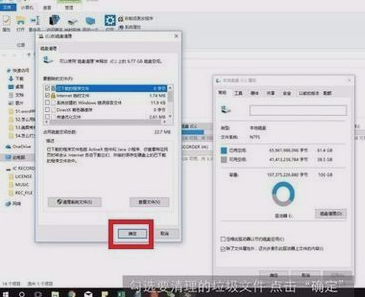
电脑很卡载图3
最后,磁盘清理需要一段时间,耐心等待清理完成就可以了,然后重启电脑。
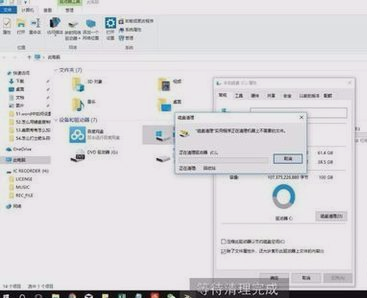
电脑运行速度慢载图4
以上这就是帮电脑清理垃圾文件的方法啦,垃圾文件被清理了,那电脑的速度自然就会变快很多了哟~~~